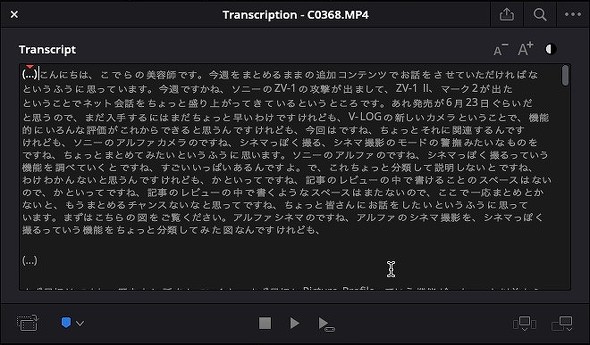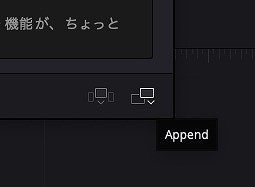「字幕大国ニッポン」でも役に立つ? DaVinci Resolve β版の文字起こし機能を試してみた:小寺信良の「プロフェッショナル×DX」(2/3 ページ)
「文字起こし」の実際の精度は?
書き起こしが完了すると、フローティングウィンドウで書き起こし文章が表示される。「小寺信良」が「こでらの美容師」と変換されるのは、ほぼどのAI書き起こしでも起こるお約束の現象だ。これがちゃんと認識できるのは、Adobe Premiere ProのAIぐらいである。誰かが学習させてくれたのだろう。
書き起こし結果の文章を見てみると、音声収録のコンディションが良好なので、文章として聴き取れていないところはない。ただ発音が悪い部分もあり、聞き間違いみたいな誤変換もある。この段階では文字起こしの間違いを修正する機能がないので、気持ちは悪いがこのまま作業するしかない。
文字起こししたテキストは、エクスポート機能を作ってテキストファイルに書き出すことができる。ただタイムコード等の目印も何もなく、本当にしゃべりの内容を人に送るという用途になる。
編集ツールにこうしたテキスト書き起こし機能が乗ることで、編集作業はどこかの段階で分業化を考えないといけない時が来るだろう。例えば書き出したテキストをディレクターに送って、必要な場所を抜き出してもらうといった共同作業も考えられる。こうした用途のために、ソフトをまたいでも文字と動画の位置関係が維持されるような、何らかの共通作業フォーマットが必要になるのではないだろうか。
書き起こしテキストを使った編集としては、この書き起こしウィンドウ内で必要なテキスト部分を選択し、画面下の「Append」ボタンを押すと、選択した部分の動画がタイムラインに追加される。
テキストを選択して追加していくことで、動画編集と同じ結果が得られるというところは、Premiere Proでの実装と同じだ。ただPremiere Proでは、タイムラインに配置されたクリップを選択すると、その書き起こしテキストも表示された。つまりタイムラインに配置しても、まだテキストによる追加編集が可能である。
一方DaVinci Resolve Studioでは、一度クリップにタイムラインに配置してしまうと、再びテキスト情報には戻れない。素材クリップからタイムラインへの切り出しに使うというものにとどまっている。
Copyright © ITmedia, Inc. All Rights Reserved.
Special
PR